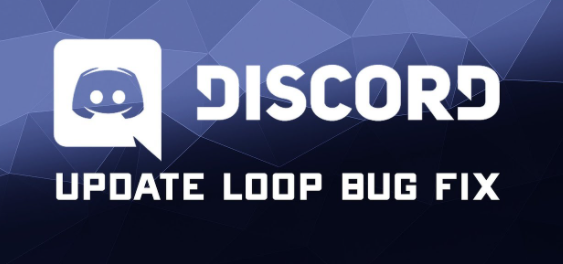Как получать меньше писем от Microsoft Teams
Вы пользуетесь командой Microsoft или недавно начали использовать Microsoft Teams? Вы получаете множество писем с уведомлениями о каждом обновлении и предпринятых действиях. Команды Microsoft? Вы хотите отказаться от них? Если да, то вы попали на идеальную страницу! Мы составили простое руководство, которое поможет вам избавиться от ненужных писем из вашей учетной записи Microsoft Teams, чтобы вы получали меньше писем от службы. Итак, в этой статье мы покажем вам, как получать электронные письма от команд Microsoft. Начнем с этого.
Шаги
- Откройте Microsoft Teams на своем ПК (через Интернет или программное обеспечение). Щелкните значок своего профиля в правом верхнем углу экрана.
- Выберите «Настройки», чтобы открыть настройки своей учетной записи Microsoft Teams.
- В окне вашего браузера откроется диалоговое окно. Щелкните «Уведомления» на левой боковой панели диалогового окна.
- Теперь вы увидите список действий справа от вас, которым разрешено отправлять вам уведомления. Любая опция, в раскрывающемся меню которой указаны «баннер и электронная почта», позволяет отправлять вам уведомления по электронной почте.
Среди параметров в раскрывающемся меню выберите один из вариантов: Выкл., Баннер, Показывать только в ленте, чтобы остановить Microsoft Teams. От отправки вам электронных писем для данного уведомления. Вам нужно будет сделать это вручную для всех типов уведомлений.
- Microsoft Teams автоматически сохранит внесенные вами изменения. Просто нажмите «x» в правом верхнем углу диалогового окна, чтобы сохранить настройки, а затем вернитесь в свою учетную запись Microsoft Teams.
Совет: вместо того, чтобы отключать электронную почту для каждого типа уведомлений. Вы можете быстро уменьшить количество писем, просто удалив первый вариант электронной почты. Уведомления о сообщениях чата и, во-вторых, все типы уведомлений об упоминаниях.
Теперь вы должны перестать получать большое количество писем от ваших Microsoft Teams. Вы всегда можете повторно включить эти настройки, следуя тому же методу, если вы хотите получать уведомления, используя свою учетную запись электронной почты.
Заключение
Хорошо, это все, ребята! Я надеюсь, что вам понравится эта статья и вы сочтете ее полезной. Поделитесь с нами своим мнением. Также, если у вас есть дополнительные вопросы, связанные с этой статьей. Тогда дайте нам знать в разделе комментариев ниже. Мы скоро к тебе вернемся.
Хорошего дня!